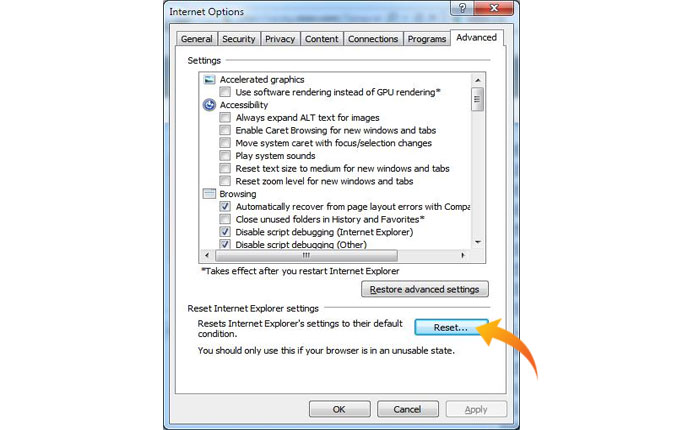War Thunder ゲームで接続エラー 80130182 が発生していますか? 答えが「はい」の場合でも、私たちがカバーしますので、ご心配なく。
War Thunder は、Gaijin Entertainment によって開発および公開された車両戦闘マルチプレイヤー クロスプラットフォーム ゲームです。 このゲームでは、プレイヤーは第一次世界大戦から現代までの航空、装甲車両、海軍艦艇などの戦闘車両を制御します。
ただし、一部の War Thunder プレイヤーでは接続エラー 80130182 が発生します。このエラー メッセージは、「接続エラー 80130182: 認証サーバーが利用できません」というエラー メッセージとともに表示されます。
このエラー メッセージは、プレーヤーがゲームにロードしようとしているときにポップアップし、プレーヤーがプレイすることも、ゲームに参加することもできなくなります。
War Thunder でも同じエラーコードが発生した場合でも、心配する必要はありません。 このガイドでは、War Thunder 接続エラー 80130182 の解決に役立つトラブルシューティング方法をいくつか紹介します。
それでは、これ以上苦労せずに始めましょう。
War Thunder 接続エラー 80130182 を修正する方法?
War Thunder 接続エラー 80130182 を修正するには、次の方法を適用してください。
方法 1: 定期メンテナンスを確認する
まず、定期メンテナンスまたは技術的な作業を確認します。 ゲーム サーバーに問題があり、メンテナンスが継続中であるために、このエラーが発生している可能性があります。
その場合は、War Thunder の公式 Web サイトにアクセスして、他のユーザーが同じエラーに遭遇していないか、またこのゲームの開発者が定期メンテナンスについて言及していないかどうかを確認する必要があります。
進行中のメンテナンスまたはアップデートが見つかった場合は、メンテナンス作業が完了するまで待つ必要があります。
方法 2: ログイン資格情報を確認し、Internet Explorer の設定をリセットする
ゲームへのログイン時に問題が発生した場合は、アカウントのログイン資格情報を再確認し、正しいアカウント情報を使用していることを確認してください。
ログイン情報が正しいことを確認するには、同じアカウント資格情報を使用して Gaijin Store へのログインを試みます。
Internet Explorer の設定をリセットすることも検討してください。 その方法は次のとおりです。
- まず、開いてください インターネットエクスプローラ あなたのコンピュータ上で。
- クリックしてください 3 つの水平ドット 右上隅にあります。
- メニューから選択します [その他のツール]>[インターネット オプション]。
- これにより、ポップアップ ウィンドウが開き、 高度な タブ。
- の中に Internet Explorerの設定をリセットする ダイアログ ボックスで、選択します リセット。
- それでおしまい。
完了したら、クリックします わかりました。 Internet Explorer を閉じ、コンピュータを再起動して変更を適用します。
方法 3: ファイアウォールまたはウイルス対策ソフトウェアを無効にする
場合によっては、デバイスのファイアウォールやデバイスにインストールされているサードパーティのウイルス対策ソフトウェアが過保護になり、ゲームとサーバーの接続がブロックされ始めることがあります。
これにより、さまざまな技術的な問題やエラーが発生します。 同じ理由で、War Thunder で接続エラー 80130182 が発生する可能性があります。
この場合、ファイアウォールまたはウイルス対策ソフトウェアを一時的に無効にすることで、このエラーを修正できます。 ファイアウォールを無効にすることで問題が解決する場合は、ファイアウォール設定を変更し、ゲームがファイアウォールを通過できるようにする必要があります。
方法4: ESET NOD32プロトコルフィルタリングを構成する
ESET NOD32を使用している場合は、プロトコルフィルタリング設定を構成することでこのエラーを修正できます。 これを行うには、次の手順を実行します。
- まず、 ESETスマートセキュリティ プログラム。
- プログラムが正常に起動したら、 F5 キーボードの キーを押してアクセスします。 詳細設定 窓。
- 窓の下に行きます 「ウェブとメール」 そして選択します 「プロトコルフィルタリング」。
- 下 「付属アプリケーション」 オプション、選択 「\ゲーム\WarThunder\launcher.exe」 そして 「\ゲーム\WarThunder\aces.exe」 をクリックして、許可されたアプリケーションのリストに追加します。
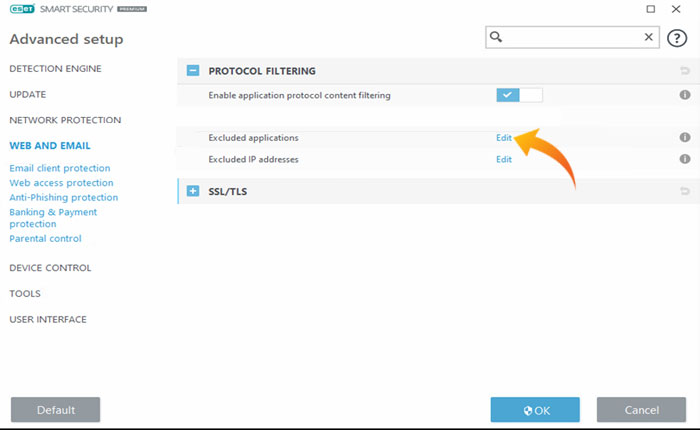
- 完了したら、クリックします わかりました をクリックして変更を適用します。
- それでおしまい。
方法 5: カスタマー サポートに連絡する
すべてを試しても接続エラー 80130182 が発生する場合、最後に行う必要があるのは、War Thunder のカスタマーサポートに連絡して専門家の支援を求めることです。
War Thunder 接続エラー 80130182 を修正する方法について知っておく必要があるのはこれだけです。